Integración del SSO de Microsoft Entra con Netskope Cloud Exchange Administration Console
En este tutorial aprenderá a integrar Netskope Cloud Exchange Administration Console con Microsoft Entra ID. Netskope Cloud Exchange (CE) ofrece a sus clientes funcionalidades de integración eficaces para aprovechar las inversiones en sus pilas de TI y seguridad. Al integrar Netskope Cloud Exchange Administration Console con Microsoft Entra ID, puede:
- Controlar en Microsoft Entra ID quién tiene acceso a Netskope Cloud Exchange Administration Console.
- Permitir que los usuarios inicien sesión automáticamente en Netskope Cloud Exchange Administration Console con sus cuentas de Microsoft Entra.
- Administre sus cuentas en una ubicación central.
Configurará y probará el inicio de sesión único de Microsoft Entra para Netskope Cloud Exchange Administration Console en un entorno de prueba. Netskope Cloud Exchange Administration Console admite el inicio de sesión único iniciado por SP.
Requisitos previos
Para integrar Microsoft Entra ID con Netskope Cloud Exchange Administration Console, necesita:
- Una cuenta de usuario de Microsoft Entra. Si no la tiene, puede crear una cuenta gratis.
- Uno de los siguientes roles: Administrador de aplicaciones, Administrador de aplicaciones en la nube o Propietario de la aplicación.
- Una suscripción a Microsoft Entra. Si no tiene una suscripción, puede obtener una cuenta gratuita.
- Una suscripción habilitada para el inicio de sesión único (SSO) en Netskope Cloud Exchange Administration Console.
Añadir una aplicación y asignar un usuario de prueba
Antes de comenzar el proceso de configuración del inicio de sesión único, debe agregar la aplicación Netskope Cloud Exchange Administration Console desde la galería de Microsoft Entra. Necesita una cuenta de usuario de prueba para asignar a la aplicación y probar la configuración de inicio de sesión único.
Incorporar Netskope Cloud Exchange Administration Console desde la galería de Microsoft Entra
Agregue Netskope Cloud Exchange Administration Console desde la galería de aplicaciones de Microsoft Entra para configurar el inicio de sesión único con Netskope Cloud Exchange Administration Console. Para obtener más información sobre cómo agregar una aplicación desde la galería, consulte Inicio rápido: Agregar aplicación desde la galería.
Creación y asignación de un usuario de prueba de Microsoft Entra
Siga las directrices del artículo Creación y asignación de una cuenta de usuario para crear una cuenta de usuario de prueba llamada B.Simon.
Si lo desea, puede usar también el asistente para la configuración de aplicaciones empresariales. En este asistente puede agregar una aplicación a su inquilino, agregar usuarios o grupos a la aplicación, y asignar roles. El asistente también proporciona un vínculo al panel de configuración de inicio de sesión único. Obtenga más información sobre los asistentes de Microsoft 365..
Configuración del inicio de sesión único de Microsoft Entra
Complete los siguientes pasos para habilitar el inicio de sesión único de Microsoft Entra.
Inicie sesión en el Centro de administración de Microsoft Entra como Administrador de aplicaciones en la nube.
Vaya a Identidad>Aplicaciones>Aplicaciones empresariales>Consola de administración de Netskope Cloud Exchange>Inicio de sesión único.
En la página Seleccione un método de inicio de sesión único, elija SAML.
En la página Configuración del inicio de sesión único con SAML, seleccione el icono con forma de lápiz para abrir el cuadro de diálogo Configuración básica de SAML y modificar la configuración.

En la sección Configuración básica de SAML, siga estos pasos:
a. En el cuadro de texto Identificador, escriba una dirección URL con el siguiente patrón:
https://<Cloud_Exchange_FQDN>/api/metadatab. En el cuadro de texto URL de respuesta, escriba una dirección URL con el siguiente patrón:
https://<Cloud_Exchange_FQDN>/api/ssoauth?acs=true.c. En el cuadro de texto URL de inicio de sesión, escriba una dirección URL con el siguiente patrón:
https://<Cloud_Exchange_FQDN>/loginNota:
Estos valores no son reales. Actualice estos valores con el identificador real, la dirección URL de respuesta y la dirección URL de inicio de sesión en función de la implementación de intercambio en la nube. Comuníquese con el equipo de soporte técnico de la Consola de administración de Netskope Cloud Exchange para obtener ayuda y determinar estos valores. También puede consultar los patrones que se muestran en la sección Configuración básica de SAML.
La aplicación Netskope Cloud Exchange Administration Console espera las aserciones de SAML en un formato específico, lo cual requiere que se agreguen asignaciones de atributos personalizados a la configuración de los atributos del token de SAML. La siguiente captura de muestra la lista de atributos predeterminados.

Además de lo anterior, la aplicación Netskope Cloud Exchange Administration Console espera que se pasen algunos atributos más en la respuesta de SAML, los cuales se muestran a continuación. Estos atributos también se rellenan previamente, pero puede revisarlos según sus requisitos.
Nombre Atributo de origen username user.mail roles user.assignedroles Nota:
Haga clic aquí para saber cómo configurar el rol en Microsoft Entra ID.
En la página Configurar el inicio de sesión único con SAML, en la sección Certificado de firma de SAML, busque Certificado (Base64) y seleccione Descargar para descargar y guardar el certificado en el equipo.
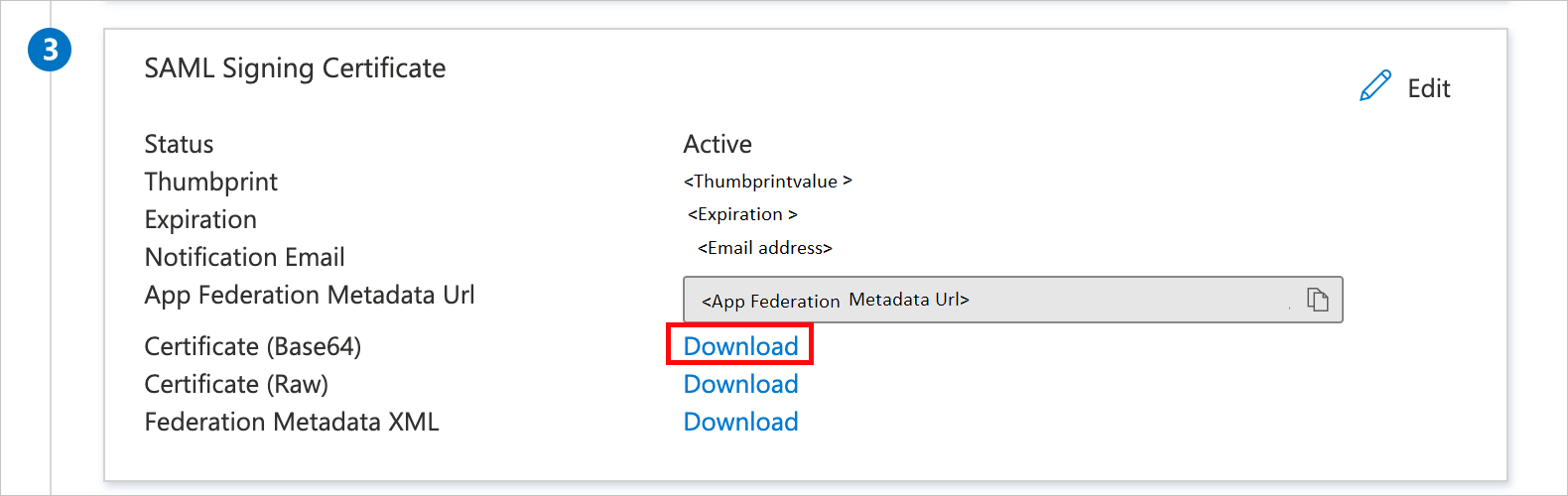
En la sección Configurar Netskope Cloud Exchange Administration Console, copie las direcciones URL que necesite.

Configuración del SSO de Netskope Cloud Exchange Administration Console
Para configurar el inicio de sesión único desde la Consola de administración de Netskope Cloud Exchange, debe enviar el Certificado (Base64) descargado y las direcciones URL correspondientes copiadas desde la configuración de la aplicación al Equipo de soporte técnico de la Consola de administración de Netskope Cloud Exchange. Dicho equipo lo configura para establecer la conexión de SSO de SAML correctamente en ambos lados.
Creación de un usuario de prueba de Netskope Cloud Exchange Administration Console
En esta sección, creará un usuario llamado Britta Simon para el SSO de Netskope Cloud Exchange Administration Console. Trabaje con el Equipo de soporte técnico de Netskope Cloud Exchange Administration Console para agregar los usuarios a la plataforma de SSO de Netskope Cloud Exchange Administration Console. Los usuarios se tienen que crear y activar antes de usar el inicio de sesión único.
Prueba de SSO
En esta sección va a probar la configuración de inicio de sesión único de Microsoft Entra con las siguientes opciones.
Haga clic en Probar esta aplicación; esta acción le redirigirá a la dirección URL de inicio de sesión de la Consola de administración de Netskope Cloud Exchange, donde puede iniciar el flujo de inicio de sesión.
Vaya directamente a la dirección URL de inicio de sesión de Netskope Cloud Exchange Administration Console e inicie el flujo de inicio de sesión desde ahí.
Puede usar Mis aplicaciones de Microsoft. Al hacer clic en el icono de Netskope Cloud Exchange Administration Console en Aplicaciones, se le redirigirá a la dirección URL de inicio de sesión de Netskope Cloud Exchange Administration Console. Para más información, vea Aplicaciones en Microsoft Entra.
Recursos adicionales
- ¿Qué es el inicio de sesión único con Microsoft Entra ID?
- Planeamiento de una implementación de inicio de sesión único.
Pasos siguientes
Una vez configurado Netskope Cloud Exchange Administration Console, puede aplicar el control de sesión, que protege a la organización en tiempo real frente a la filtración e infiltración de información confidencial. El control de sesión procede del acceso condicional. Aprenda a aplicar el control de sesión con Microsoft Cloud App Security.